Acara
31 Mar, 23 - 2 Apr, 23
Acara yang dipimpin komunitas Power BI, Fabric, SQL, dan AI terbaik. 31 Maret - 2 April. Gunakan kode MSCUST untuk diskon $150. Harga naik 11 Feb.
Daftar hari iniBrowser ini sudah tidak didukung.
Mutakhirkan ke Microsoft Edge untuk memanfaatkan fitur, pembaruan keamanan, dan dukungan teknis terkini.
Dengan aplikasi yang diarahkan model Power Apps, formulir menyediakan antarmuka pengguna untuk berinteraksi dengan data yang diperlukan dalam melakukan pekerjaan. Formulir yang digunakan harus dirancang agar pengguna dapat menemukan atau memasukkan informasi yang diperlukan secara efisien.
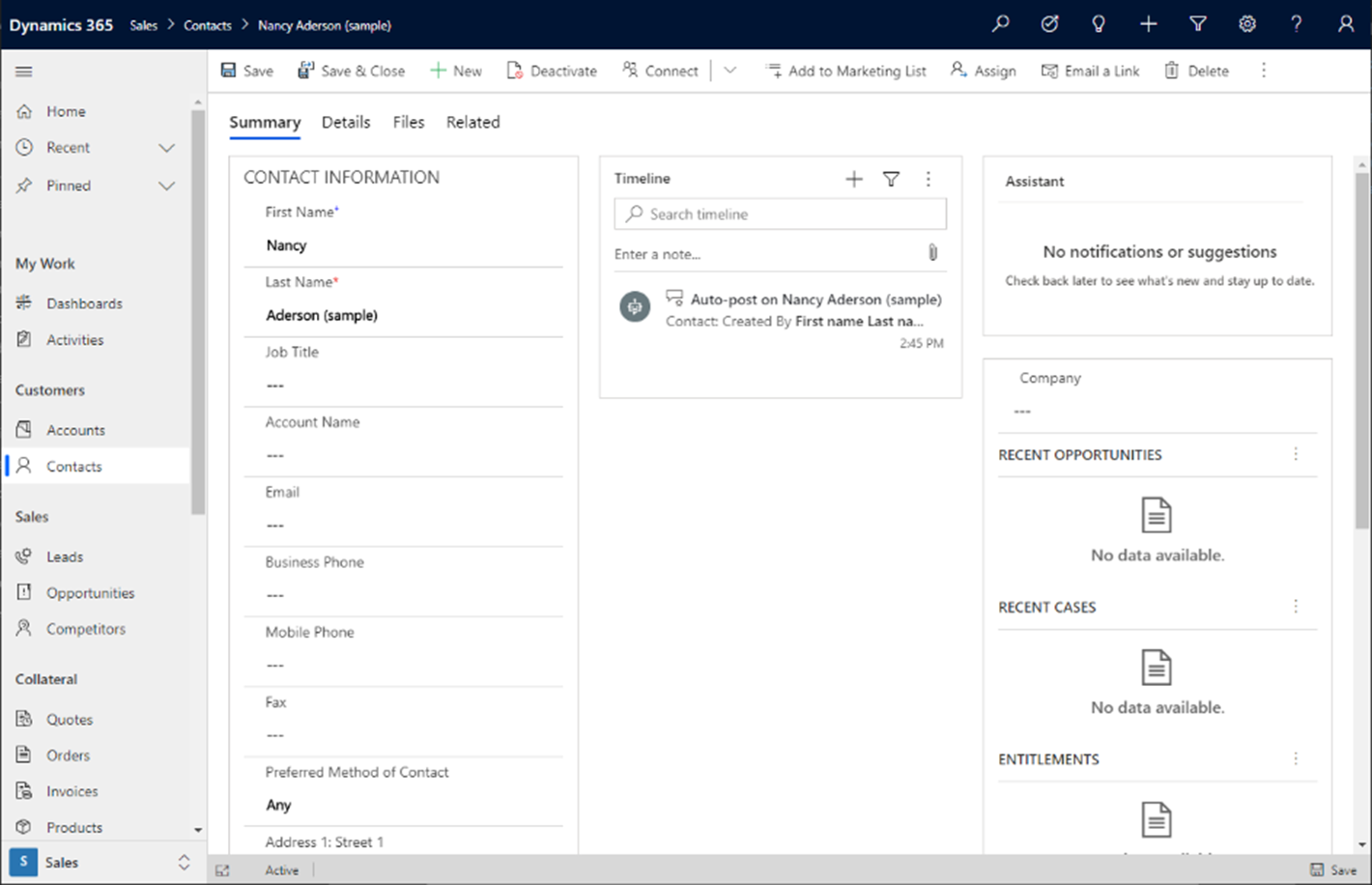
Pada solusi default atau solusi yang tidak terkelola, Anda dapat membuat formulir baru atau mengedit formulir yang ada untuk semua tabel yang memungkinkan penyesuaian formulir.
Penyempurnaan UI formulir terdiri dari beberapa perubahan kecil untuk meningkatkan penyajian data dan kegunaan formulir aplikasi berdasarkan model:
Formulir memiliki latar belakang abu-abu terang, yang menghilangkan perlakuan bagian putih putih yang membantu pengguna dengan menyediakan navigasi visual yang lebih mudah.
Ada delineasi yang lebih baik di antara bagian saat spasi kosong dikurangi dan bayang-bayang dan sudut bulat ke batas ditambahkan.
Bagir bidang formulir dihilangkan dan gaya font yang konsisten digunakan di seluruh label bagian.
Tab Terkait telah menambahkan chevron untuk menunjukkan flyout dropdown, yang akan terbuka bila Anda memilihnya.
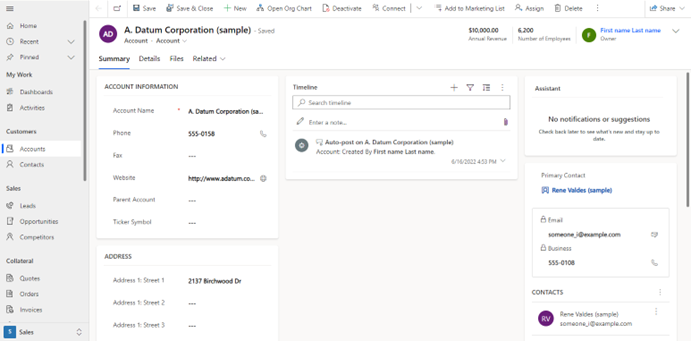
Juga, formulir tampilan ringkas label ditampilkan di atas, bukan ikon.
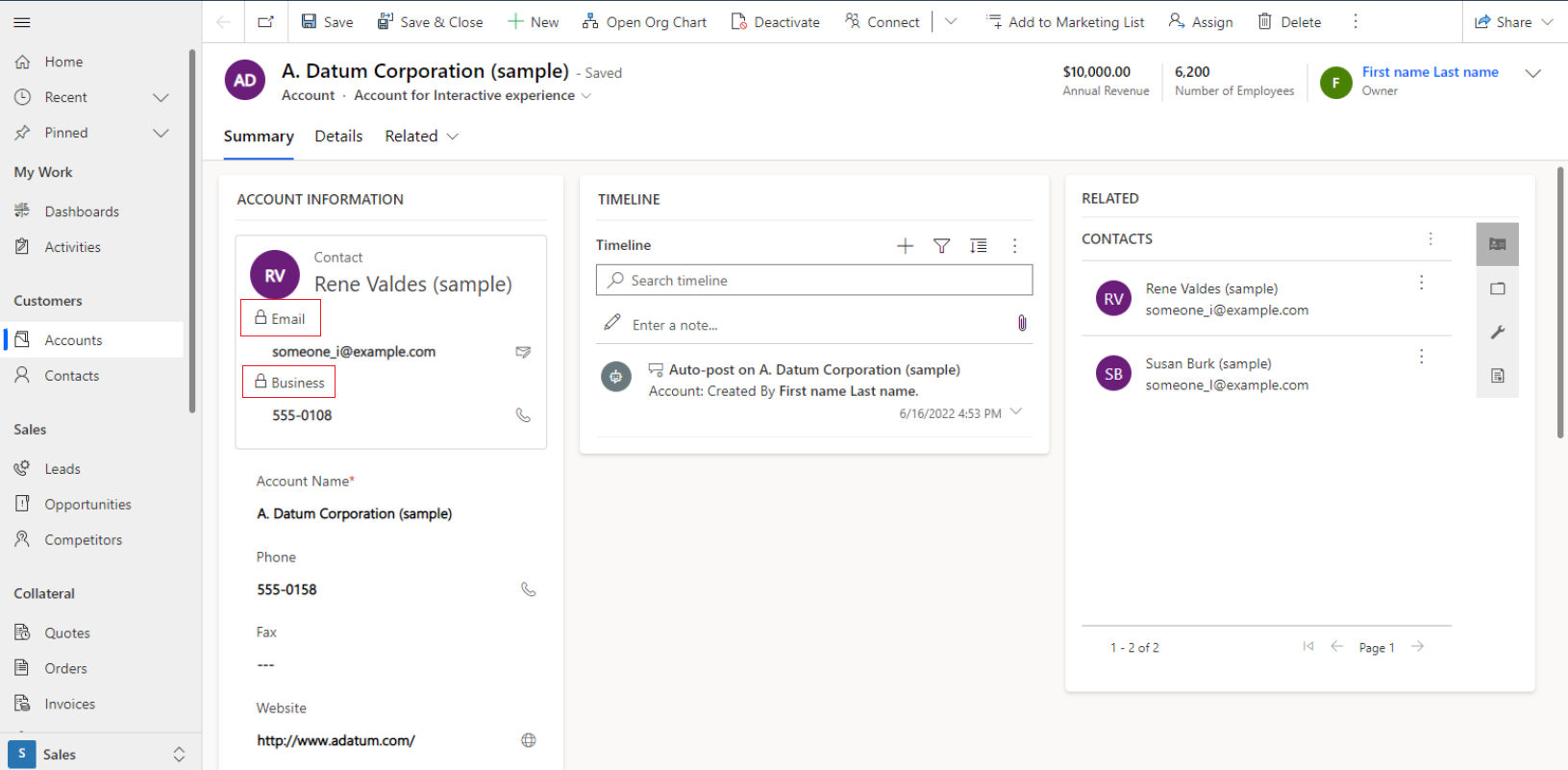
Bagian ini menjelaskan penyesuaian formulir saat formulir berada dalam kondisi solusi terkelola atau tidak terkelola.
Pada solusi yang tidak terkelola, Anda dapat mengedit properti, termasuk kolom, tampilan, dan formulir, untuk tabel penyesuaian yang tidak terkelola dan dibuat untuk solusi. Solusi yang tidak terkelola adalah tempat pembuat dan pengembang aplikasi melakukan perubahan penulisan yang mereka perlukan dan biasanya ada dalam lingkungan pengembangan.
Di lingkungan solusi terkelola, biasanya dalam lingkungan produksi, tidak mungkin secara default membuat formulir baru atau mengedit formulir yang ada untuk tabel. Namun, jika properti terkelola untuk tabel di solusi terkelola diatur untuk memungkinkan penyesuaian, Anda dapat menambah atau mengedit formulir untuk tabel itu.
Pelajari lebih lanjut tentang solusi
Ada jenis formulir dan setiap jenis memiliki fungsi tertentu atau penggunaan. Ini termasuk:
Informasi lebih lanjut: jenis formulir di Power Apps.
Dasar-dasar membangun aplikasi berdasarkan model mencakup pembuatan tabel, mengkonfigurasi tampilan data, serta membuat dan mengedit formulir.
Sebelum Anda mulai membuat formulir, ada baiknya Anda menentukan apakah Anda memiliki semua kolom yang diperlukan untuk mengatasi masalah bisnis Anda. Selain itu, Anda harus memiliki pemahaman cara penggunaannya dalam hal bagian dan tab. Secara garis besar, kompleksitas formulir Anda adalah cerminan dari jumlah kolom dalam tabel Anda di samping kompleksitas proses bisnis Anda.
Pelajari cara membuat, mengedi, atau mengonfigurasikan formulir dengan menggunakan desainer formulir
Untuk menghapus formulir, masuk ke Power Apps Buka Solusi > buka solusi yang Anda inginkan > pilih tabel yang diinginkan > area Formulir. Pilih formulir, lalu pilih Hapus di bilah perintah.
Ada beberapa alasan Anda mungkin tidak dapat menghapus formulir.
| Alasan | Menangani |
|---|---|
| Setiap tabel memerlukan setidaknya satu formulir utama dan merupakan satu-satunya formulir utama untuk tabel. | Buat formulir utama baru untuk tabel. Setelah itu, Hapus formulir utama yang Anda coba sebelumnya. Informasi selengkapnya: Membuat formulir |
| Setiap tabel memerlukan satu formulir fallback yang ditetapkan dan merupakan satu-satunya formulir fallback. | Buat formulir baru untuk tabel dan atur sebagai fallback. Atau tentukan formulir lain yang ada sebagai formulir fallback. Setelah itu, Hapus formulir yang Anda coba sebelumnya. Informasi selengkapnya: Atur formulir fallback untuk tabel |
Tabel dapat memiliki beberapa formulir. Penggunaan formulir dikontrol melalui aplikasi berdasarkan model. Hal ini memungkinkan pembuat untuk menggunakan tabel yang sama dengan cara yang berbeda tergantung pada audiens, dengan mengontrol tampilan.
Secara default, semua formulir disediakan untuk pengguna. Namun, melalui desainer aplikasi, formulir tertentu dapat dibatasi.
Pembuat mengubah formulir yang ditampilkan dalam aplikasi dari desainer aplikasi. Informasi selengkapnya: Mengelola formulir
Pembuat juga bisa mengubah urutan formulir, formulir fallback, dan formulir default untuk tabel dari hub tabel. Informasi selengkapnya: Mengatur urutan formulir
Power Apps menyediakan banyak pilihan untuk merancang formulir dengan menggunakan desainer formulir.
Masih ada beberapa tabel, disebut di sini sebagai tabel klasik, yang mempertahankan penampilan dan kemampuan dari versi sebelumnya. Tabel ini digunakan kurang sering. Mereka tercantum di sini:
Alamat
Artikel
Komentar Artikel
Operasi Penghapusan Massal
Koneksi
Diskon
Daftar Diskon
Lokasi Dokumen
Lampiran Email
Ikuti
Sasaran
Metrik Sasaran
Impor File Sumber
Produk Faktur
Produk Pesanan
Daftar Harga
Item Antrean
Produk Kuotasi
Bidang Rollup
Kueri Rollup
Tampilan Tersimpan
Service
Aktivitas Layanan
Situs SharePoint
Situs
Wilayah
Unit
Grup Unit
Dengan API klien, Anda dapat menggunakan dialog formulir utama agar pengguna dapat membuka tabel baris terkait pada formulir induk atau basis tanpa menavigasi jauh dari formulir. Informasi lebih lanjut: Buka formulir utama di dialog menggunakan API klien
Memahami jenis formulir yang tersedia
Menetapkan urutan formulir
Mengontrol akses ke formulir
Cara formulir utama muncul dalam klien yang berbeda
Catatan
Apa bahasa dokumentasi yang Anda inginkan? Lakukan survei singkat. (perlu diketahui bahwa survei ini dalam bahasa Inggris)
Survei akan berlangsung kurang lebih selama tujuh menit. Tidak ada data pribadi yang dikumpulkan (pernyataan privasi).
Acara
31 Mar, 23 - 2 Apr, 23
Acara yang dipimpin komunitas Power BI, Fabric, SQL, dan AI terbaik. 31 Maret - 2 April. Gunakan kode MSCUST untuk diskon $150. Harga naik 11 Feb.
Daftar hari ini